sanPDF має найпопулярнішийЗлиття PDFінструменти. Він швидкий, безкоштовний і простий у використанні, що допомагає ефективніше виконувати роботу.
Багато разів з причин роботи або навчання, коли ви працюєте над файлом PDF, ви бачите, що потрібна інформація міститься в декількох розсіяних файлах PDF. Як швидко і легко отримати таку інформацію? Фактично, вам потрібно лише використовувати SanPDF для об’єднання файлів разом на лінії.
П: Як об’єднати файли PDF?
A:
- Почніть використовувати наші продукти та перейдіть до розділуsanpdf.comдомашню сторінку. Натисніть “Завантажити зараз”, щоб завантажити клієнт.
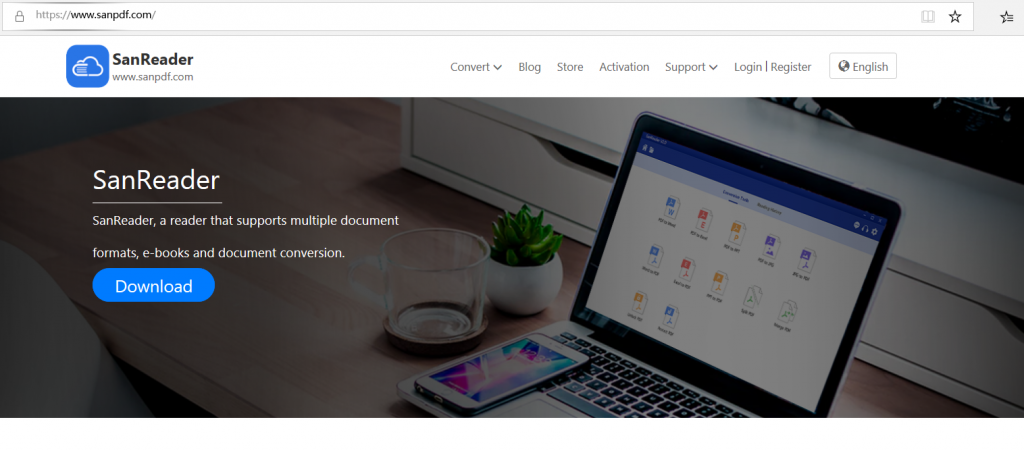
2. Введіть клієнта.
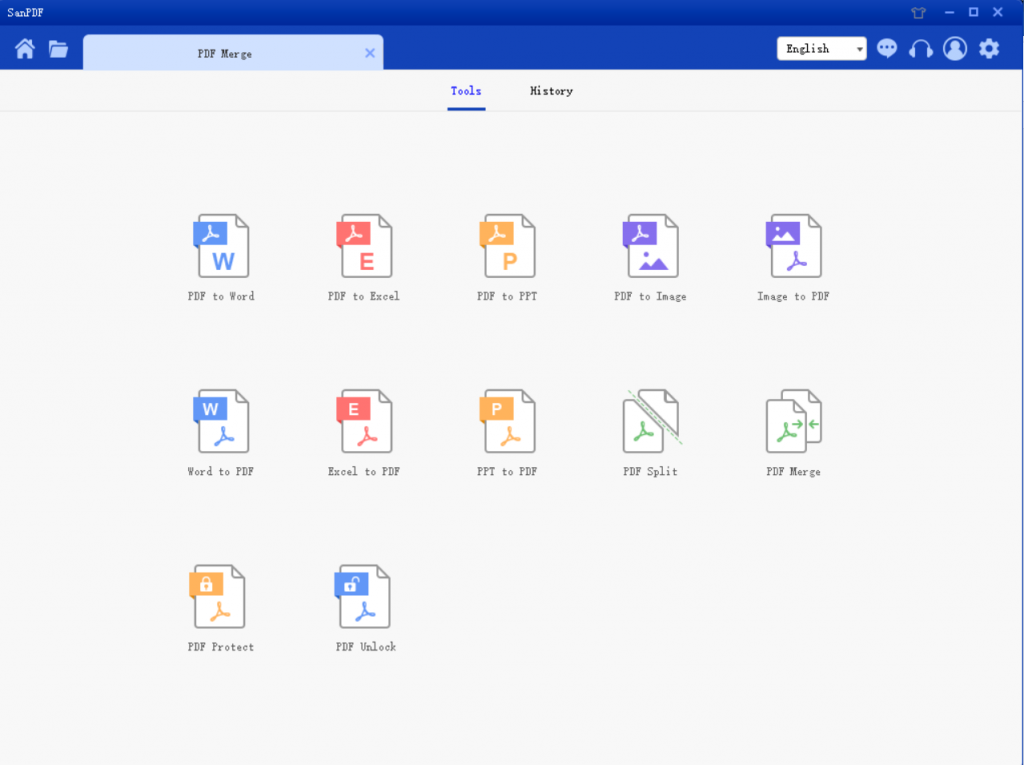
3. Виберіть функцію перетворення “PDF Merge”, інтерфейс переходу полягає в наступному.
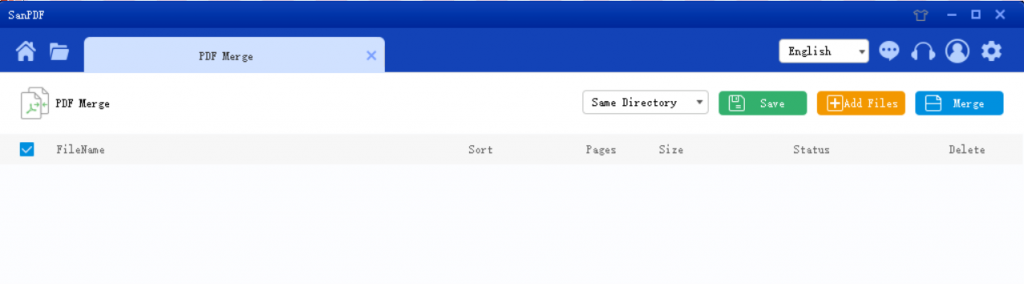
4. По-перше, “Зберегти список” і вибрати місце, яке потрібно зберегти, а потім натиснути кнопку “Додати файл” і вибрати файл, який потрібно синтезувати, і, нарешті, натиснути “Об’єднати”.
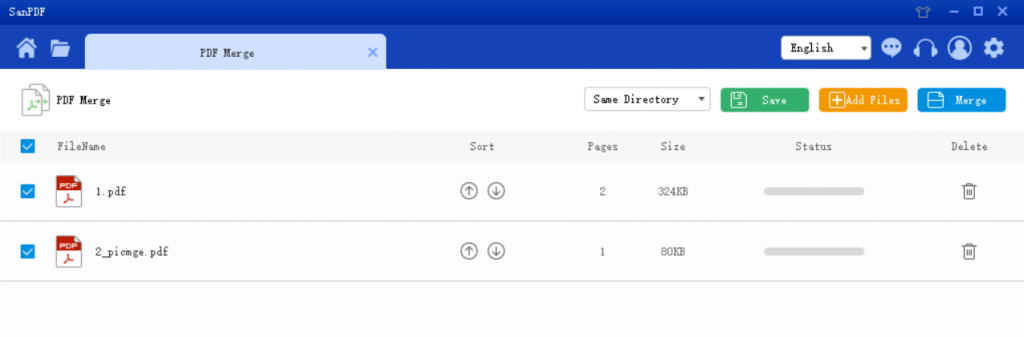
5. Після успішного перетворення, збережіть у власному каталозі, щоб знайти синтез синтетичних PDF-файлів, якщо ви не хочете приєднуватися до синтетичного PDF-файлу, натисніть кнопку “Видалити”.
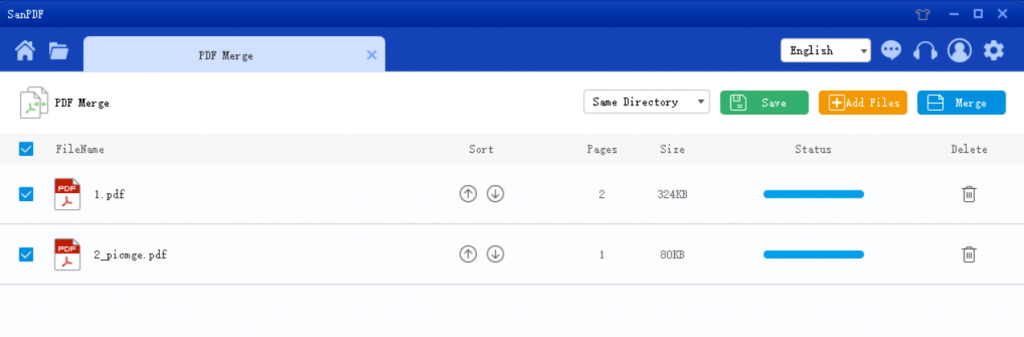
Об’єднання PDF-файлів може допоможе вам організувати вміст і знайти вміст, який потрібно знайти ефективно.
П: як клієнт Sanreader завантажувати та встановлювати його?
A:
1. Почніть використовувати наші продукти та перейдіть до розділуsanpdf.comдомашню сторінку, натисніть кнопку “Завантажити”, щоб завантажити клієнта.
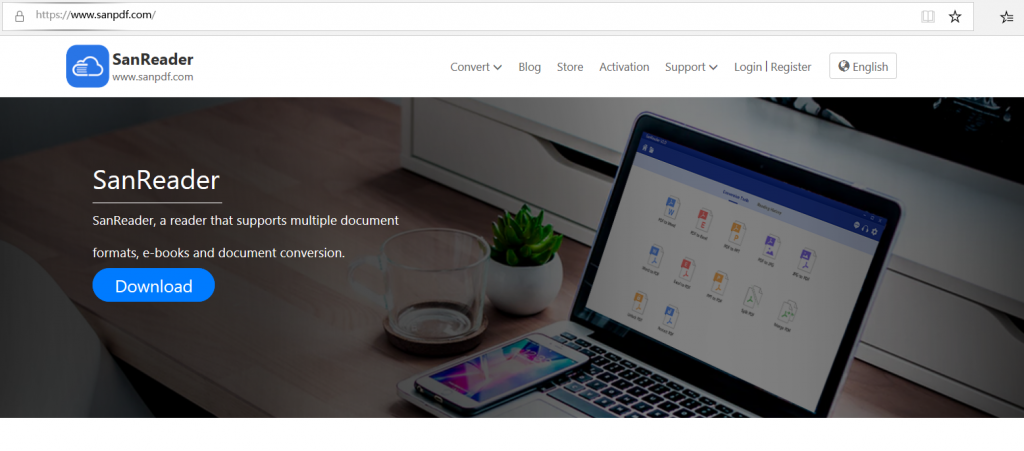
2. Відкрийте інтерфейс установки, натисніть кнопку “Огляд”, щоб зберегти інсталяційний файл у вказаному місці, натисніть кнопку “Встановити”, щоб розпочати встановлення.
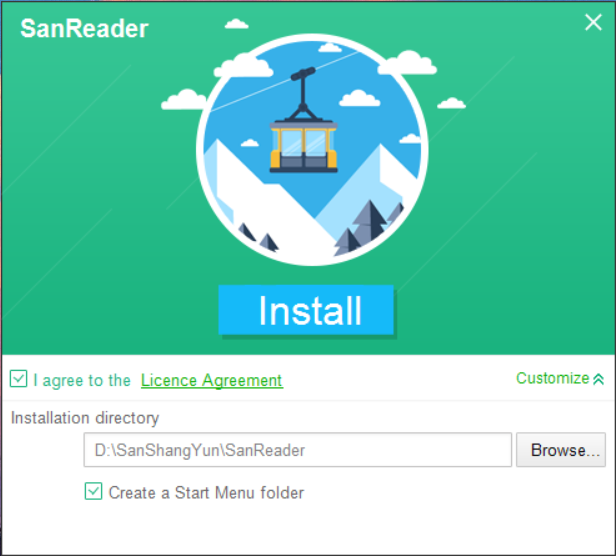
3. Встановлення завершено.
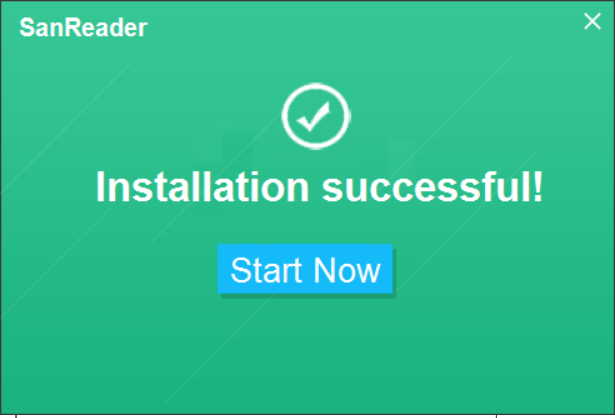
4. Відкрийте клієнт.
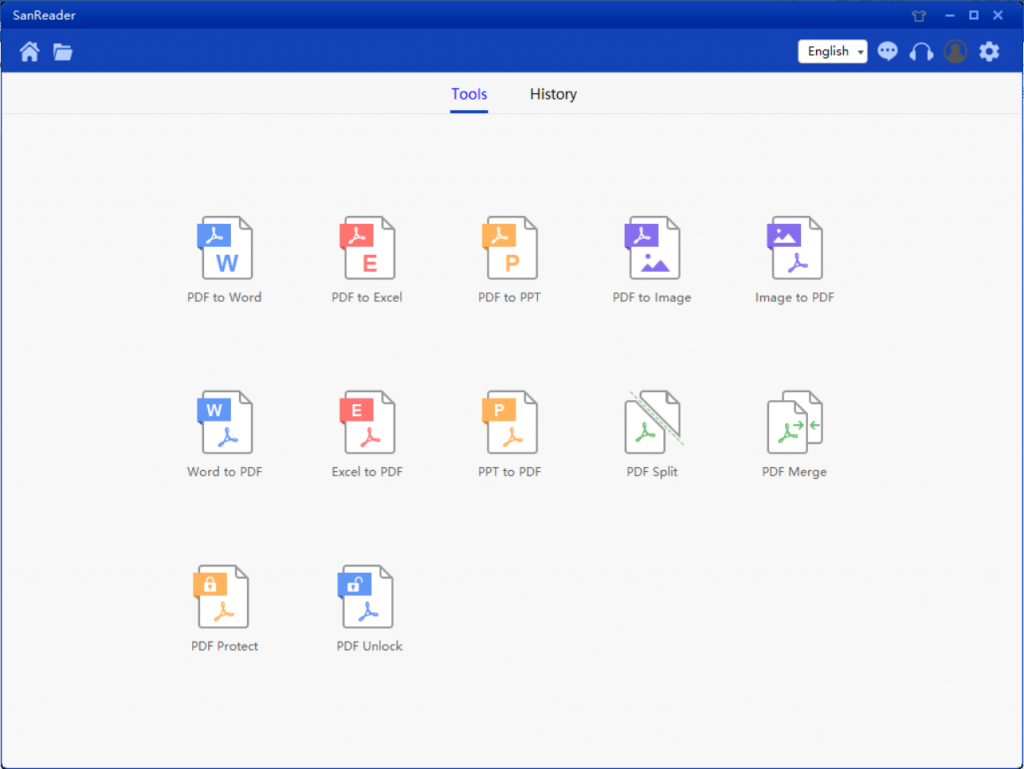
Обмеження:
Незареєстровані користувачі мають 10 конверсій, які можуть перетворювати лише 2 Мб файлів одночасно, а час обмежується двома годинами. Якщо ви хочете необмежену обробку і кілька PDF до слова, перевірте нашімагазин, що дозволить включити цю функцію, а також багато інших дозволів.
Навіщо використовувати SanPDF об’єднати файли PDF?
SanPDF Reader є читачем, який підтримує кілька форматів документів, електронних книг і перетворення формату документів.
Підтримка PDF, XPS, DjVu, CHM, Mobi, електронних книг EPUB, коміксів та інших документів та форматів електронних книг. Він також може забезпечити перетворення формату PDF і Office, перетворення PDF і JPEG, PNG, перетворення формату зображень BMP, а також функцію розбиття і злиття документів PDF.
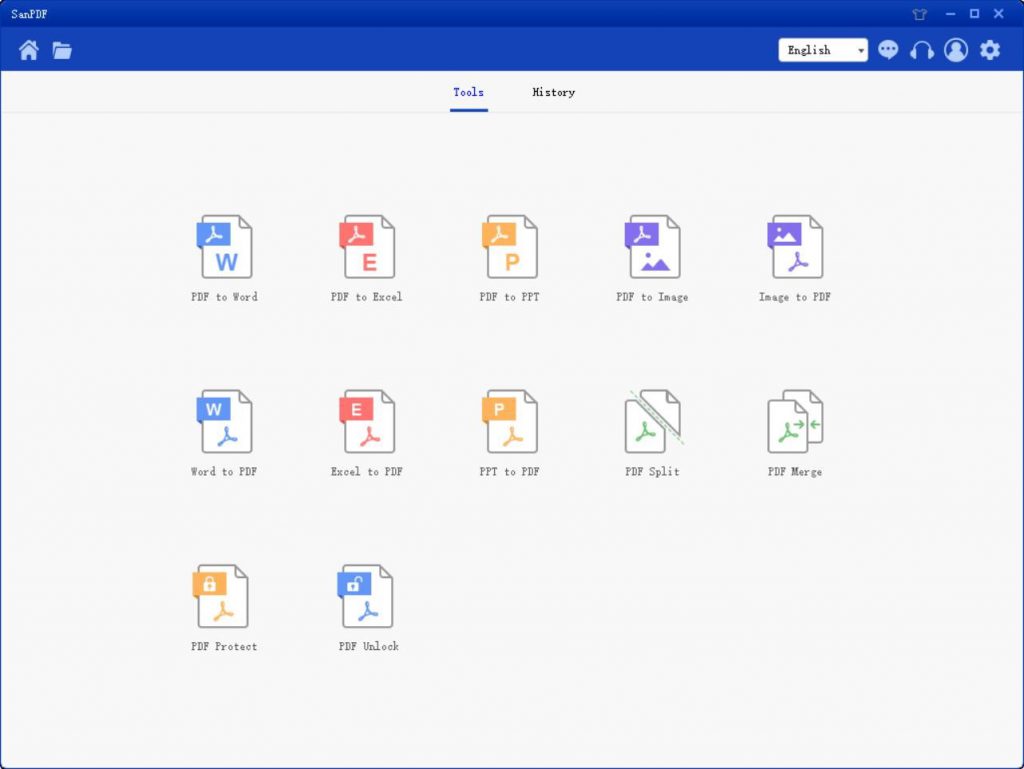
Кілька читання Формати для того, що ви хочете.
Відтепер ви Не потрібно встановлювати різноманітні читачі електронних книг на вашому комп’ютері, може SanPDF задовольнити ваші вимоги.
Кілька документів Обмін для підвищення ефективності.
Це може допомогти вам підвищити ефективність вашої роботи, заощадити більше часу і насолодитися барвистим життя.
Робочий стіл і веб, Зручний і зручний.
Доступні як робочі, так і веб-версії задовольнити ваші потреби в будь-який час і в будь-якому місці.
Настільна версія підтримує для Windows XP / Vista / 7/8/10, і веб-версія підтримує Windows / Mac / Linux та інші операційні системи.
Плоский дизайн стиль, простий і освіжаючий інтерфейс роботи.
Веб-версія:
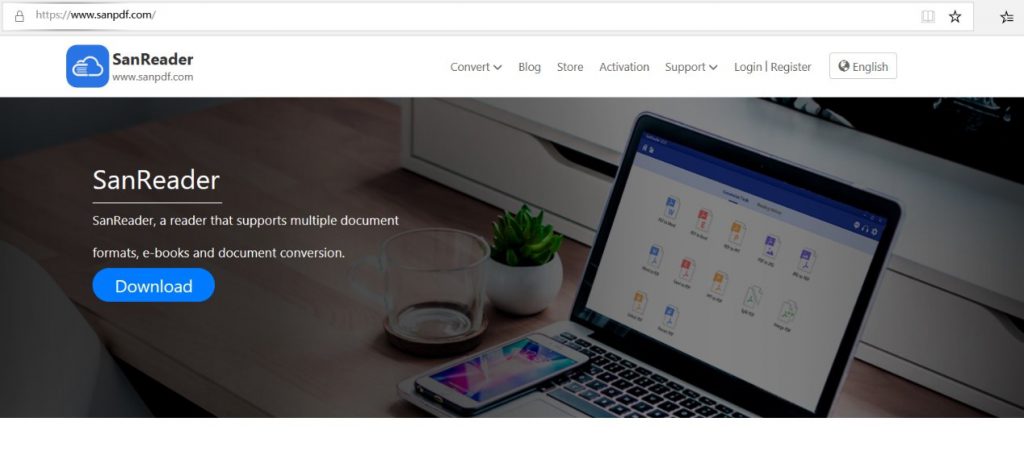
Версія ПК:
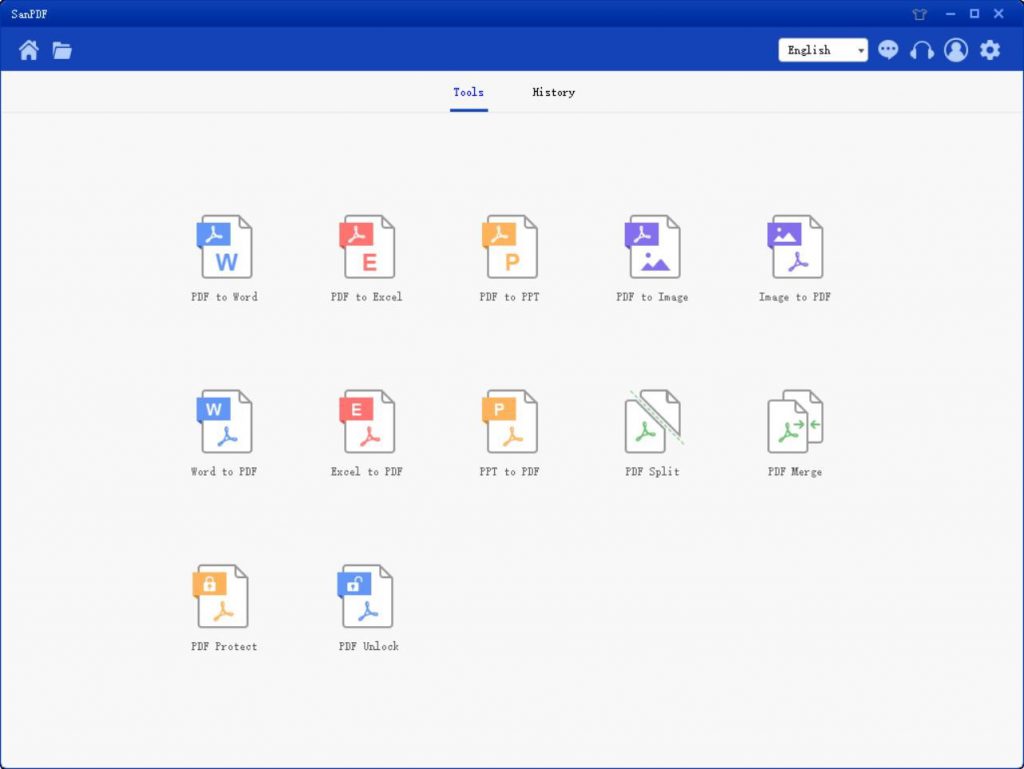
Не забувайте про нас!
PDF-файл легко конвертувати у формат JPG файл. Є 12 видів інструментів перетворення PDF в Sanpdf. Ви також можете зробити це деякі цікаві речі у файлах PDF, такі як PDF у Word.
У щоденній роботі, якщо ви бажаєте надрукувати файл, спочатку ви зможете перетворити файл на PDF формат, щоб виправити формат макета файлу, і переконатися, що друкований файл має не мають формат плутанини. Але що робити, якщо файл PDF хоче бути повторно перетворений у файл Word?
Word має два формати файлів: doc і docx.
1. DOC є стандартним форматом документа, який редагується до Word2003, а DOCX – формат документа за промовчанням, відредагований після Word2007.
2, документи DOC можна відкривати всім словом Word, Документи DOCX можна відкривати лише за допомогою Word2007.
3, DOCX відкривається швидше, ніж швидкість відгуку DOC.
4, DOCX менше в порівнянні з DOC.
Формат PDF-файлу є більш формальним, ніж Документ формату Word. Документи Word не так зручні, як PDF з точки зору крос-платформного використання. Документи Word можна редагувати та змінені, і не є настільки ефективними, як PDF, з точки зору безпеки та надійності. це є Часто важко відобразити інформацію компонування, відформатовану з іншим редагуванням програмного забезпечення, і існують певні обмеження у його використанні.
Хочете в PDF в Word, насправді, їх багато способи. Сьогодні, щоб розповісти про відносно простий метод перетворення! Використовуйте SanPDF професійний конвертер, щоб допомогти вам легко PDF в Word.
Найпопулярніший PDF для конвертера Doc
1. Почніть використовувати наші продукти та введіть їхsanpdf.com.
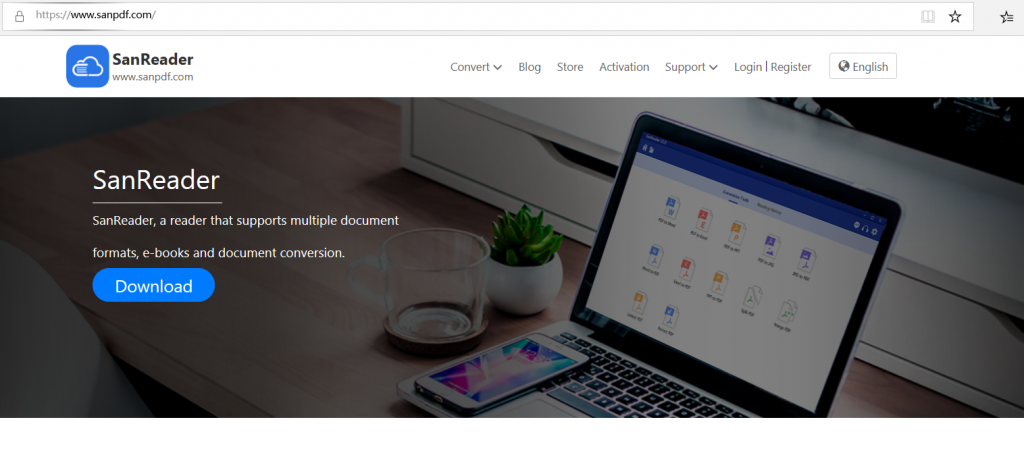
2.Натисніть на навігаційну панель “перетворення” виберіть “PDF передача Word”, щоб увійти на сторінку конверсії, натисніть на “Вибрати файл” і виберіть PDF-файл, який ви хочете конвертувати.
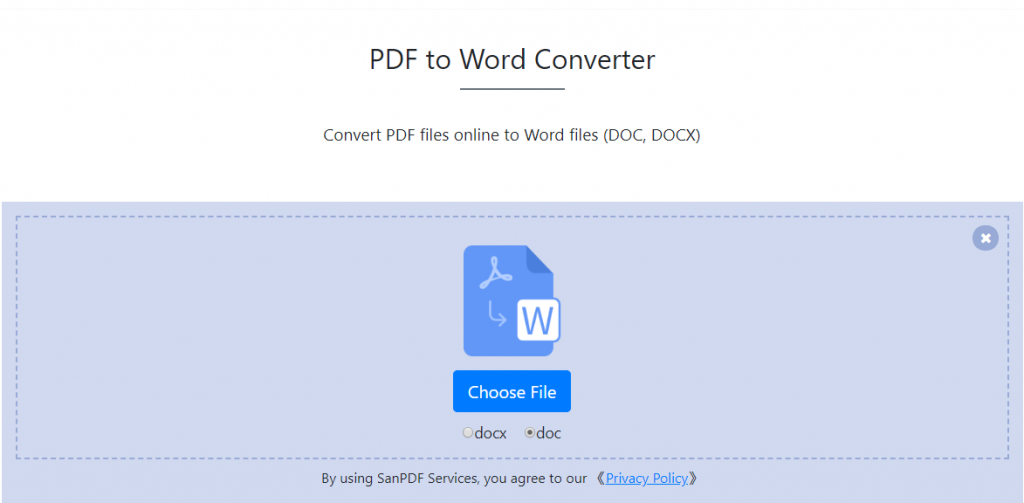
3.Натисніть на “завантаження файлів”, щоб почати конвертування форматів файлів.
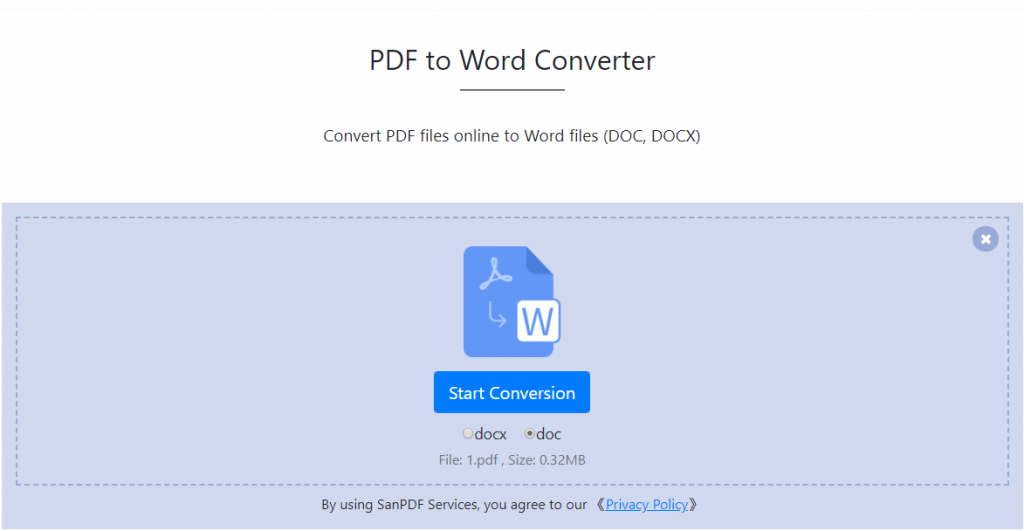
4.Натисніть “Завантажити файл”, щоб зберегти перетворені файли.
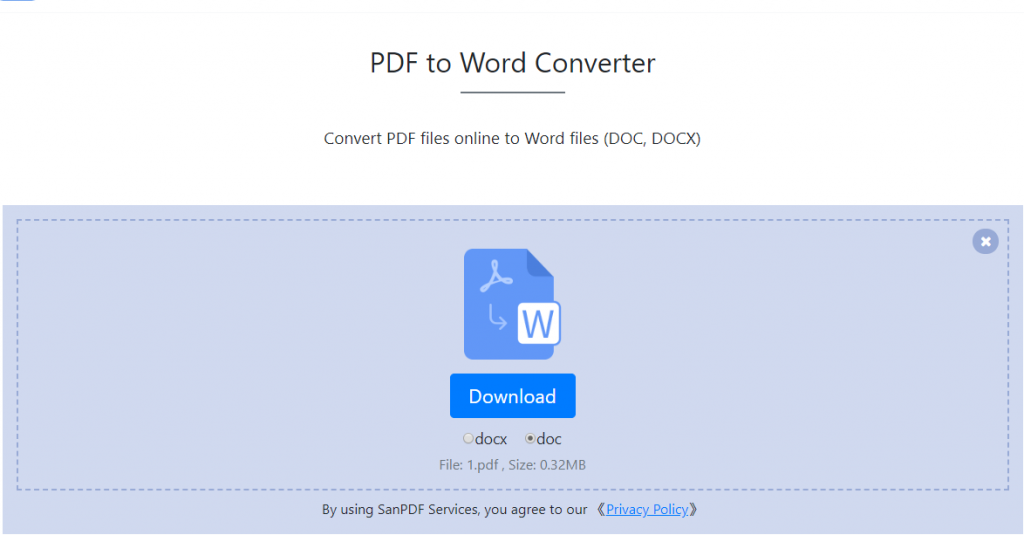
Найпопулярніший PDF в PDF конвертер
1. Почніть використовувати наші продукти та введіть їхsanpdf.com.
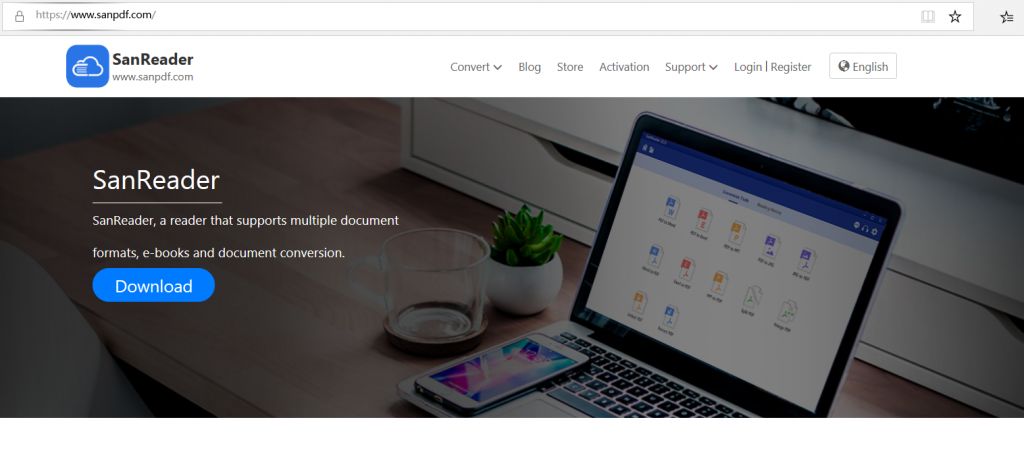
2.Натисніть на навігаційну панель “перетворення” виберіть “PDF передача Word”, щоб увійти на сторінку конверсії, натисніть на “Вибрати файл” і виберіть PDF-файл, який ви хочете конвертувати.
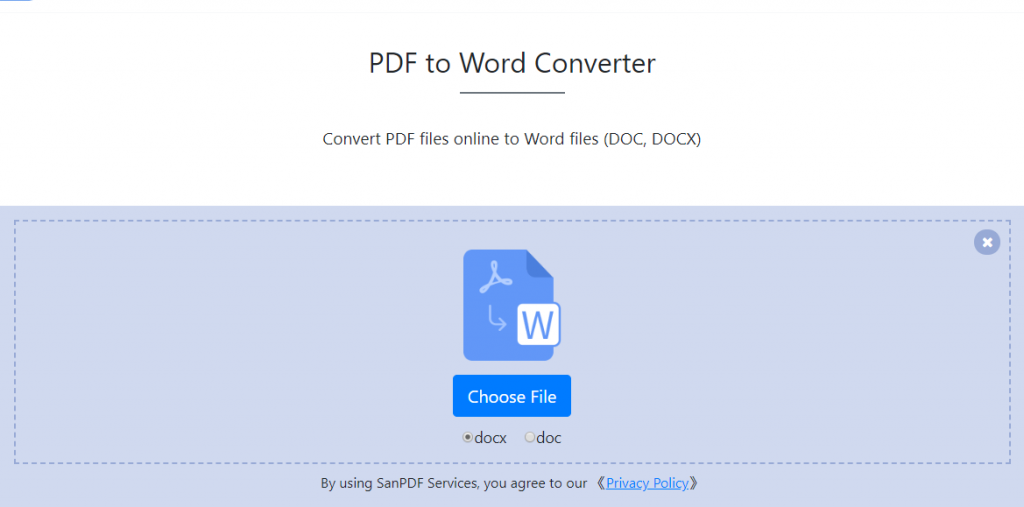
3.Натисніть на “завантаження файлів”, щоб почати конвертування форматів файлів.
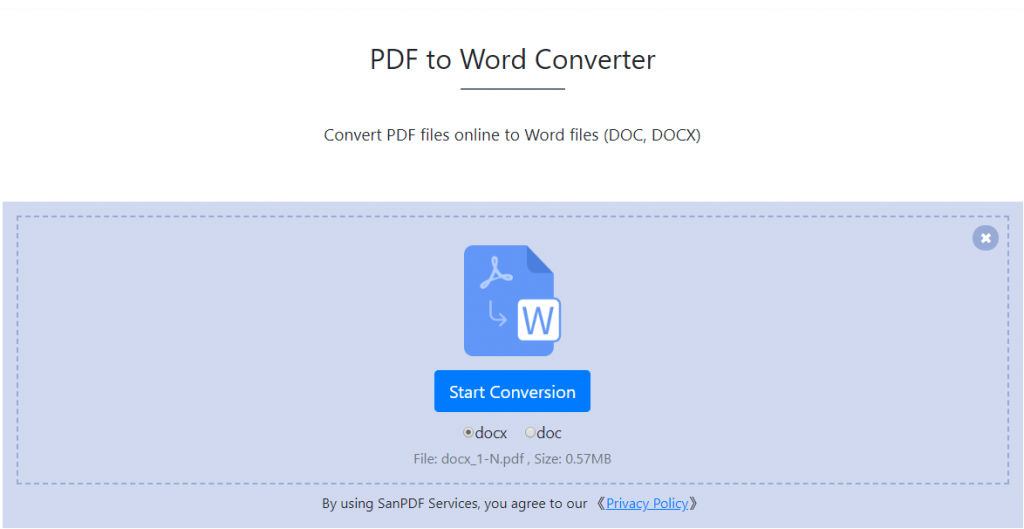
4.Натисніть “Завантажити файл”, щоб зберегти перетворені файли.
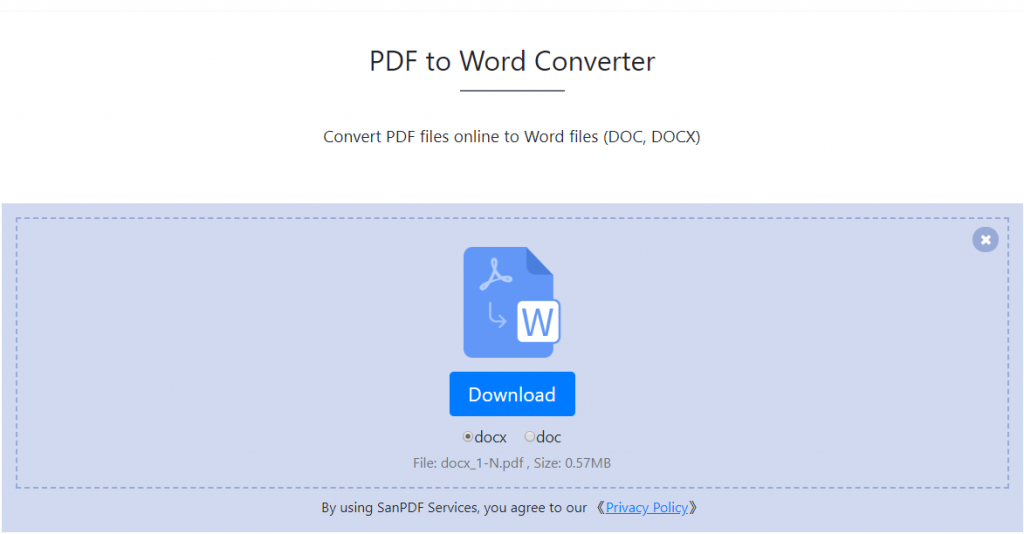
З: Я не можу знайти свій перетворений файл / Where does мій файл?
Якщо ви не зареєстрували свій SanPDF обліковий запис і використовувати онлайн конвертер для перетворення файлу, будь ласка, завантажте файл Негайно перетворити файл і зберегти його в безпеці під час завершення конверсії. Коли сторінка конверсії закрита, ви не зможете завантажити перетворений файл. Якщо ви зареєстрували свій обліковий запис SanPDF, ви можете увійти в систему у вашому обліковому записі протягом 24 годин після переходу знайдіть перетворений файл у форматі Список переходів і завантажити його. Увага будь-ласка! Щоб зберегти файл безпечні, сервери SanPDF автоматично і назавжди видаляють перетворений файл через 24 години. Тому переконайтеся, що завантажено та збережено його в сейфі місце відразу після конверсії.
Безпека:
Ми поважаємо право на приватність. Після 24 годин перетворення файлів, вони завжди будуть видалені з нашого сервера. Для більш інформацію, будь ласка, прочитайте нашу політику конфіденційності.
SanPDF, допоможе вам підвищити ефективність і заощадити більше часу, тому у вас є барвисте життя.